
Справочное руководство по работе с
оборудованием – Модель dc7700 с
уменьшенным корпусом
Профессиональные настольные компьютеры
Hewlett-Packard Compaq

© Компания Hewlett-Packard Development
(Hewlett-Packard Development Company,
L.P.), 2006. Информация, содержащаяся
в настоящем документе, может быть
изменена без предварительного
уведомления.
Microsoft и Windows являются
охраняемыми товарными знаками
корпорации Microsoft в США и других
странах.
Все виды гарантий на продукты и услуги
компании HP указываются
исключительно в заявлениях о гарантии,
прилагаемых к указанным продуктам и
услугам. Никакие сведения,
содержащиеся в данном документе, не
должны истолковываться как
предоставление
гарантий. Компания HP не несет
ответственности за технические или
редакторские ошибки или пропуски,
которые могут содержаться в настоящем
документе.
Представленные в данном руководстве
сведения защищены законами,
регулирующими отношения авторского
права. Никакая часть настоящего
руководства не может быть
воспроизведена какими-либо средствами
(в том числе фотокопировальными) без
специального письменного разрешения
компании Hewlett-Packard.
дополнительных
Справочное руководство по работе с
оборудованием
Профессиональные
компьютеры Hewlett-Packard Compaq
Модель dc7700 с уменьшенным корпусом
1-е издание (август 2004 г.)
Номер документа: 418625-251
настольные

Об этом руководстве
Данное руководство содержит основные сведения по модернизации компьютеров этой модели.
ВНИМАНИЕ! Помеченный таким образом текст означает, что несоблюдение
рекомендаций может привести к тяжелым телесным повреждениям или гибели человека.
ПРЕДУПРЕЖДЕНИЕ Помеченный таким образом текст означает, что несоблюдение
рекомендаций может привести к повреждению оборудования или потере информации.
Примечание Помеченный таким образом текст означает важную дополнительную
информацию.
RUWW iii

iv Об этом руководстве RUWW

Содержание
1 Функциональные возможности изделия
Функциональные возможности стандартной конфигурации ........................................................... 1
Элементы управления на передней панели .................................................................................... 2
Компоненты устройства чтения карт памяти ................................................................................... 3
Компоненты задней панели ............................................................................................................... 4
Клавиатура .......................................................................................................................................... 5
Использование клавиши с логотипом Windows .............................................................. 6
Специальные функции мыши ............................................................................................................ 7
Расположение серийного номера ..................................................................................................... 7
2 Модернизация оборудования
Особенности обслуживания .............................................................................................................. 9
Предупреждения и предостережения ............................................................................................... 9
Использование компьютера с уменьшенным корпусом в вертикальной ориентации ................ 11
Выключение блокировки крышки. ................................................................................................... 12
Аварийный
Использование аварийного ключа блокировки крышки для снятия блокировки
крышки .............................................................................................................................. 12
Снятие крышки компьютера ............................................................................................................ 14
Установка крышки компьютера ....................................................................................................... 15
Установка дополнительной памяти ................................................................................................ 16
Модули DIMM ................................................................................................................... 16
Модули DIMM памяти DDR2 SDRAM ............................................................................. 16
Установка модулей памяти в разъемы DIMM ................................................................ 17
Установка модулей памяти DIMM .................................................................................. 18
Установка и извлечение платы расширения .................................................................................. 20
Расположение приводов .................................................................................................................. 25
Установка и извлечение приводов .................................................................................................. 26
Извлечение оптического привода ................................................................................... 27
Установка оптического привода в 5,25-дюймовый
Извлечение внешнего 3,5-дюймового привода ............................................................. 33
Установка привода во внешний 3, 5-дюймовый отсек .................................................. 35
Снятие и замена основного 3,5-дюймового жесткого диска SATA .............................. 39
ключ блокировки крышки ............................................................................. 12
отсек ............................................. 30
Приложение А Технические характеристики
Приложение Б Замена батареи
RUWW v

Приложение В Внешние устройства безопасности
Установка блокировочного устройства ........................................................................................... 49
Замок с тросиком ............................................................................................................. 49
Навесной замок ................................................................................................................ 50
Приложение Г Электростатический разряд
Предотвращение повреждения оборудования электростатическим зарядом ............................ 51
Способы заземления ........................................................................................................................ 51
Приложение Д Рекомендации по эксплуатации компьютера, уходу и транспортировке
Рекомендации по эксплуатации компьютера и уходу за ним ....................................................... 53
Меры предосторожности при использовании оптических приводов ............................................ 55
Эксплуатация ................................................................................................................... 55
Чистка ............................................................................................................................... 55
Меры безопасности ......................................................................................................... 55
Подготовка
к транспортировке ........................................................................................................ 55
Указатель .......................................................................................................................................................... 57
vi RUWW

1 Функциональные возможности
изделия
Функциональные возможности стандартной конфигурации
Набор имеющихся функциональных возможностей компьютера HP Compaq с уменьшенным
корпусом зависит от конкретной модели. Для просмотра полного списка установленного на
компьютере оборудования и программного обеспечения запустите служебную программу
диагностики. Инструкции по работе с этой служебной программой содержатся в Руководстве по
устранению неполадок на компакт-диске Документация и средства диагностики.
Примечание Компьютер с уменьшенным корпусом также может использоваться в
вертикальной ориентации. Дополнительные сведения см. в разделе
компьютера с уменьшенным корпусом в вертикальной ориентации в данном руководстве.
Использование
Рисунок 1-1 Конфигурация с уменьшенным корпусом
RUWW Функциональные возможности стандартной конфигурации 1

Элементы управления на передней панели
Конфигурация приводов может изменяться в зависимости от модели.
Таблица 1-1 Элементы управления на передней панели
1 Устройство чтения карт памяти 3,5 дюйма
(дополнительно)
2 Индикатор активности оптического привода 7 Порты шины USB (универсальной
3 Оптический привод 5,25 дюйма
4 Кнопка извлечения диска из оптического привода 9 Индикатор включения питания
5 Разъем для микрофона 10 Кнопка питания с двумя функциями
Примечание Оптический привод – это привод компакт-дисков, записываемых и перезаписываемых
компакт-дисков, дисков DVD, дисков DVD+R/RW или комбинированный привод для чтения дисков DVD
и записи компакт-дисков (комбопривод).
1
На некоторых моделях во внешнем 3,5-дюймовом отсеке для привода установлен дисковод. На других
моделях в этом отсеке установлена декоративная заглушка.
2
На некоторых моделях в этом отсеке установлена декоративная заглушка.
1
2
6 Разъем наушников
последовательной шины)
8 Индикатор активности жесткого диска
2 Глава 1 Функциональные возможности изделия RUWW

Компоненты устройства чтения карт памяти
Устройство чтения карт памяти – это дополнительное устройство, имеюшееся только на
некоторых моделях. Описание компонентов устройства чтения карт памяти см. на рисунке и в
таблице ниже.
Таблица 1-2 Компоненты устройства чтения карт памяти
1 Карта SmartMedia/xD
Карта SmartMedia 3,3 В (SM)
●
Карта D-Picture (xD)
●
2 Индикатор активности устройства чтения карт
памяти
3 Карта SD/MMC+/miniSD
Карта Secure Digital (SD)
●
Карта MiniSD
●
Карта MultiMediaCard (MMC)
●
Карта MultiMediaCard уменьшенного
●
размера (RS MMC)
Карта MultiMediaCard 4.0 (Mobile Plus)
●
Карта MultiMediaCard 4.0 уменьшенного
●
размера (MMC Mobile)
Карта MMC Micro (необходим адаптер)
●
4 Порт шины USB (универсальрной
последовательной шины)
5 Карта CompactFlash I/II
Карта CompactFlash тип 1
●
Карта CompactFlash тип 2
●
Диск MicroDrive
●
6 Карта MS PRO/MS PRO DUO
Карта Memory Stick (MS)
●
Карта MagicGate Memory Stick (MG)
●
Карта MagicGate Memory Duo
●
Карта Memory Stick Select
●
Карта Memory Stick Duo (MS Duo)
●
Карта Memory Stick PRO (MS PRO)
●
Карта Memory Stick PRO Duo (MS PRO Duo)
●
Карта MicroSD (T-Flash) (необходим
●
адаптер)
RUWW Компоненты устройства чтения карт памяти 3

Компоненты задней панели
Таблица 1-3 Компоненты задней панели
1 Разъем шнура питания 6 Сетевой разъем RJ-45
2 Разъем мыши PS/2 (зеленый) 7 Разъем параллельного порта
3 Разъем клавиатуры PS/2 (фиолетовый) 8 Разъем монитора
4 Шина USB (универсальная
5 Разъем последовательного порта
1
Дополнительный второй разъем последовательного порта поставляется компанией HP.
последовательная шина)
1
Примечание Расположение и количество разъемов может быть разным для различных моделей.
При наличии установленной на компьютере видеоплаты PCI Express разъем монитора на системной
плате отключен.
Если установлена плата видеоадаптера PCI, разъемы видеоплаты и системной платы могут
использоваться одновременно. Чтобы использовать оба разъема, возможно, потребуется изменить
ряд параметров в программе настройки компьютера. Дополнительные сведения о порядке загрузки
см. в документе Руководство по использованию служебной программы настройки компьютера
(F10) на компакт-диске Документация и средства диагностики.
9 Разъем линейного выхода для
звуковых устройств с питанием
(зеленый)
10 Аудиоразъем линейного входа
(синий)
4 Глава 1 Функциональные возможности изделия RUWW
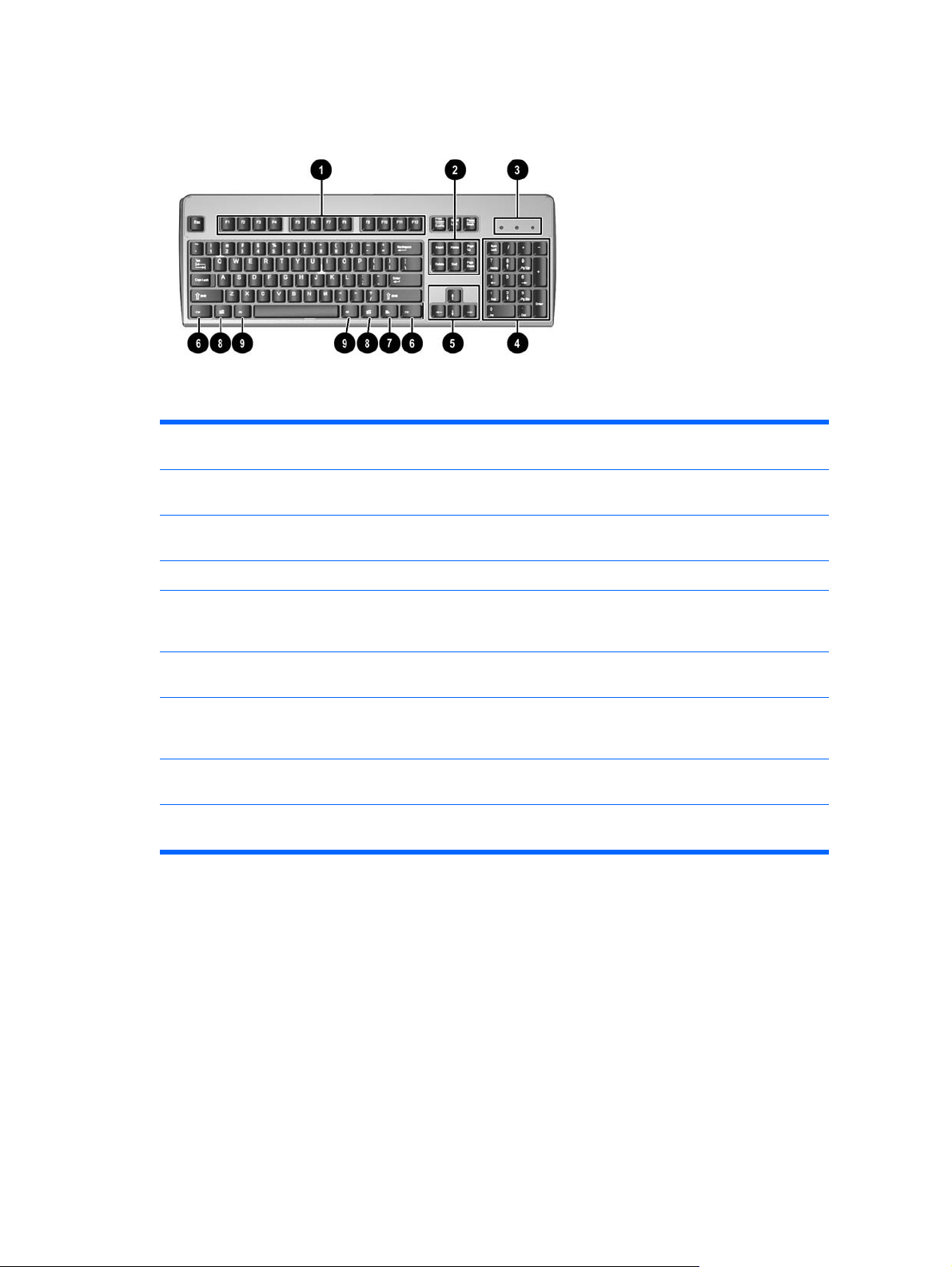
Клавиатура
Таблица 1-4 Компоненты клавиатуры
1 Функциональные
клавиши
2 Клавиши правки Представляют собой группу следующих клавиш: INSERT, HOME, PAGE UP,
3 Индикаторы состояния Отображают состояние компьютера и параметры клавиатуры (NUM LOCK,
4 Цифровые клавиши Выполняют функции, аналогичные панели калькулятора.
5 Клавиши со стрелками Перемещение по документам и веб-страницам. Эти клавиши позволяют
6 Клавиши Ctrl Используются в сочетании с другими клавишами. Функция зависит от
7 Клавиша приложения1Используется для открытия контекстных меню в приложениях Microsoft Office
8 Клавиши с логотипом
Windows
9 Клавиши Alt Используются в сочетании с другими клавишами. Функция зависит от
1
Наличие клавиш зависит от географического региона.
1
Выполняют те или иные функции в зависимости от используемого
программного приложения.
DELETE, END и PAGE DOWN.
CAPS LOCK и SCROLL LOCK).
перемещаться влево, вправо, вверх и вниз при использовании клавиатуры
вместо мыши.
используемого приложения.
(аналогично правой кнопке мыши). В других приложениях может выполнять
иные функции.
Используются для открытия главного меню в Microsoft Windows. Для
выполнения других функций используются в сочетании с другими клавишами.
используемого приложения.
RUWW Клавиатура 5

Использование клавиши с логотипом Windows
Клавиша с логотипом Windows используется в сочетании с другими клавишами для выполнения
определенных действий в операционных системах Windows. Описание клавиши с логотипом
Windows см. в разделе
Клавиша с логотипом Windows Отображение или закрытие меню «Пуск»
Клавиша с логотипом Windows + D Отображение рабочего стола
Клавиша с логотипом Windows + m Свертывание окон всех открытых приложений
SHIFT + клавиша с логотипом Windows + M Отмена команды «Свернуть все»
Клавиша с логотипом Windows + e Открытие окна «Мой компьютер»
Клавиша с логотипом Windows + f Открытие окна поиска документов
Клавиша с логотипом Windows + CTRL + F Открытие окна поиска компьютеров
Клавиша с логотипом Windows + F1 Запуск справки Windows
Клавиатура.
Клавиша с логотипом Windows + L Блокировка компьютера, если он подключен к сетевому
Клавиша с логотипом Windows + R Открытие диалогового окна «Запуск программы»
Клавиша с логотипом Windows + U Запуск диспетчера служебных программ
Клавиша с логотипом Windows + TAB Активизация следующего приложения на панели задач
домену, или переключение между сеансами пользователей,
если компьютер не подключен к сетевому домену
6 Глава 1 Функциональные возможности изделия RUWW

Специальные функции мыши
Использование мыши поддерживается в большинстве приложений. Функции, назначенные
каждой из кнопок мыши, зависят от используемых приложений.
Расположение серийного номера
Каждый компьютер имеет уникальный серийный номер, расположенный в левой части
компьютера (1), и идентификационный номер, который расположен на верхней крышке
компьютера (2). При обращении в службу технической поддержки следует назвать эти номера.
Рисунок 1-2 Расположение серийного номера и идентификационного номера продукта
RUWW Специальные функции мыши 7

8 Глава 1 Функциональные возможности изделия RUWW

2 Модернизация оборудования
Особенности обслуживания
Данный компьютер обладает функциональными особенностями, упрощающими его
модернизацию и обслуживание. Для выполнения большинства процедур установки,
описываемых в данной главе, не требуется никаких инструментов.
Предупреждения и предостережения
Прежде чем выполнять модернизацию, внимательно прочтите в данном руководстве все
рекомендации, предостережения и предупреждения, которые имеют отношение к выполняемым
действиям.
ВНИМАНИЕ! Для снижения риска поражения электрическим током, предотвращения
ожогов от горячих поверхностей и возгорания соблюдайте следующие меры
предосторожности:
Отключите шнур питания от розетки и не прикасайтесь к внутренним компонентам
компьютера до тех пор, пока они не остынут.
Не подключайте разъем телефона к гнезду платы сетевого интерфейса (NIC).
Не отключайте заземляющий контакт вилки шнура
обеспечения безопасной эксплуатации.
Подключите шнур питания к заземленной розетке, расположенной в легко доступном
месте.
Для снижения риска повреждения оборудования ознакомьтесь с Руководством по
безопасной и удобной работе. В нем содержатся сведения по надлежащему размещению
рабочей станции, соблюдению правильной осанки и формированию здоровых привычек
при работе на компьютере, а
электрической и механической безопасности. Это руководство можно найти в Интернете
по адресу
диагностики.
http://www.hp.com/ergo и на компакт-диске Документация и средства
также приводятся важные сведения об обеспечении
питания. Заземление очень важно для
RUWW Особенности обслуживания 9

ПРЕДУПРЕЖДЕНИЕ Статическое электричество может повредить электронные
компоненты компьютера или дополнительного оборудования. Перед началом работы с
электронными компонентами снимите с себя электростатический заряд, прикоснувшись к
заземленному металлическому предмету. Дополнительные сведения см. в приложении
Электростатический разряд.
D,
Если компьютер подключен к внешнему источнику питания, на системную плату постоянно
подается напряжение. Чтобы не допустить повреждения внутренних компонентов, перед
тем как открывать компьютер, необходимо отключить шнур питания от источника питания.
10 Глава 2 Модернизация оборудования RUWW
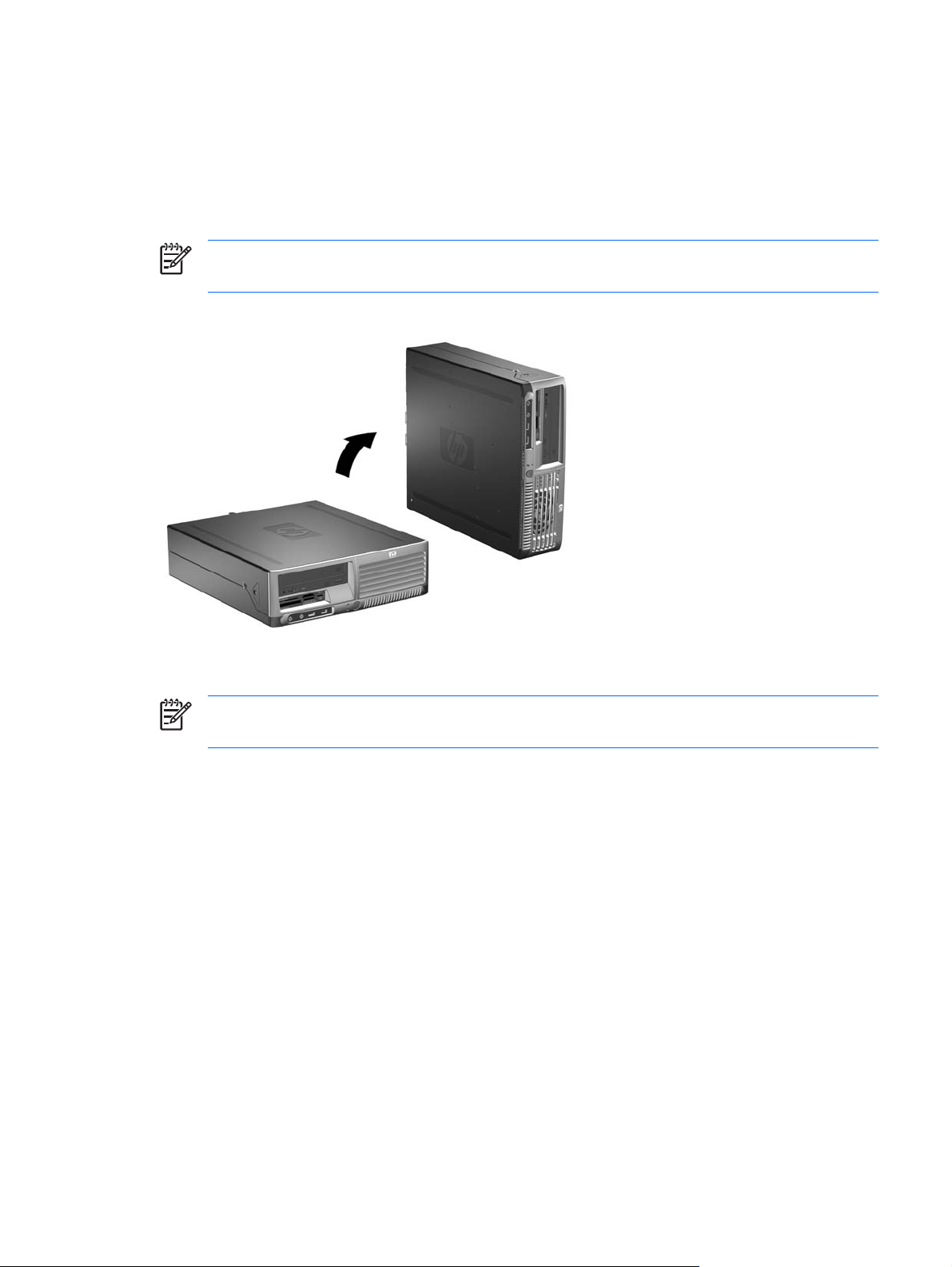
Использование компьютера с уменьшенным корпусом в вертикальной ориентации
Компьютер с уменьшенным корпусом может быть установлен вертикально или горизонтально.
Чтобы установить компьютер вертикально, поставьте его на правый бок, как показано на
приведенном ниже рисунке.
Примечание Удостоверьтесь, что имеется свободный, не загроможденный просвет не
менее 10,2 см со всех сторон корпуса компьютера.
Рисунок 2-1 Изменение горизонтальной ориентации на вертикальную
Примечание Чтобы придать компьютеру больше устойчивости в вертикальном
положении, можно приобрести подставку для вертикальной ориентации.
RUWW Использование компьютера с уменьшенным корпусом в вертикальной ориентации 11

Выключение блокировки крышки.
Примечание Блокировка крышки (Smart Cover Lock) – это дополнительная функция,
имеющаяся только на некоторых моделях.
Блокировка крышки компьютера (Smart Cover Lock) представляет собой управляемый
программными средствами замок, доступ к которому осуществляется с помощью пароля к
программе настройки. Это устройство предотвращает несанкционированный доступ к
внутренним компонентам. Компьютер поставляется со снятой блокировкой Smart Cover Lock.
Дополнительные сведения о блокировке крышки компьютера см. в документе Руководство по
управлению настольными системами на компакт-диске Документация и средства
диагностики.
Аварийный ключ блокировки крышки
Если при включенной блокировке крышки (Smart Cover Lock) ввод пароля для разблокирования
невозможен, для открытия крышки компьютера необходим аварийный ключ. Этот ключ может
потребоваться для доступа к внутренним компонентам компьютера в следующих ситуациях:
Отключение электроэнергии
●
Сбой при запуске
●
Сбой компонента компьютера (например, процессора или блока питания)
●
Забыт пароль
●
Примечание Аварийный ключ является специальным инструментом, поставляемым
компанией Hewlett-Packard. Рекомендуется заказать этот ключ заблаговременно.
Для получения ключа:
Обратитесь к уполномоченному представителю или в авторизованную обслуживающую
●
фирму Hewlett-Packard. Закажите PN 166527-001 для ключа типа гаечного или PN
166527-002 для вставки в стандартную отвертку.
Сведения о заказе см. на веб-узле HP (
●
Позвоните по телефону, который можно найти либо в списке номеров, указанных в
●
гарантийном талоне, либо в руководстве Номера телефонов службы технической
поддержки, содержащемся на компакт-диске Документация и средства диагностики.
http://www.hp.com).
Использование аварийного ключа блокировки крышки для снятия блокировки крышки
Для открытия крышки корпуса компьютера при включенной блокировке крышки:
1. Снимите/откройте устройства безопасности, препятствующие открытию компьютера.
2. Извлеките из компьютера все сменные носители, такие как дискеты или компакт-диски.
3. Надлежащим образом выключите компьютер с помощью меню операционной системы,
затем выключите все внешние устройства.
4. Отключите шнур питания от электрической розетки, затем
устройства.
12 Глава 2 Модернизация оборудования RUWW
отключите все внешние
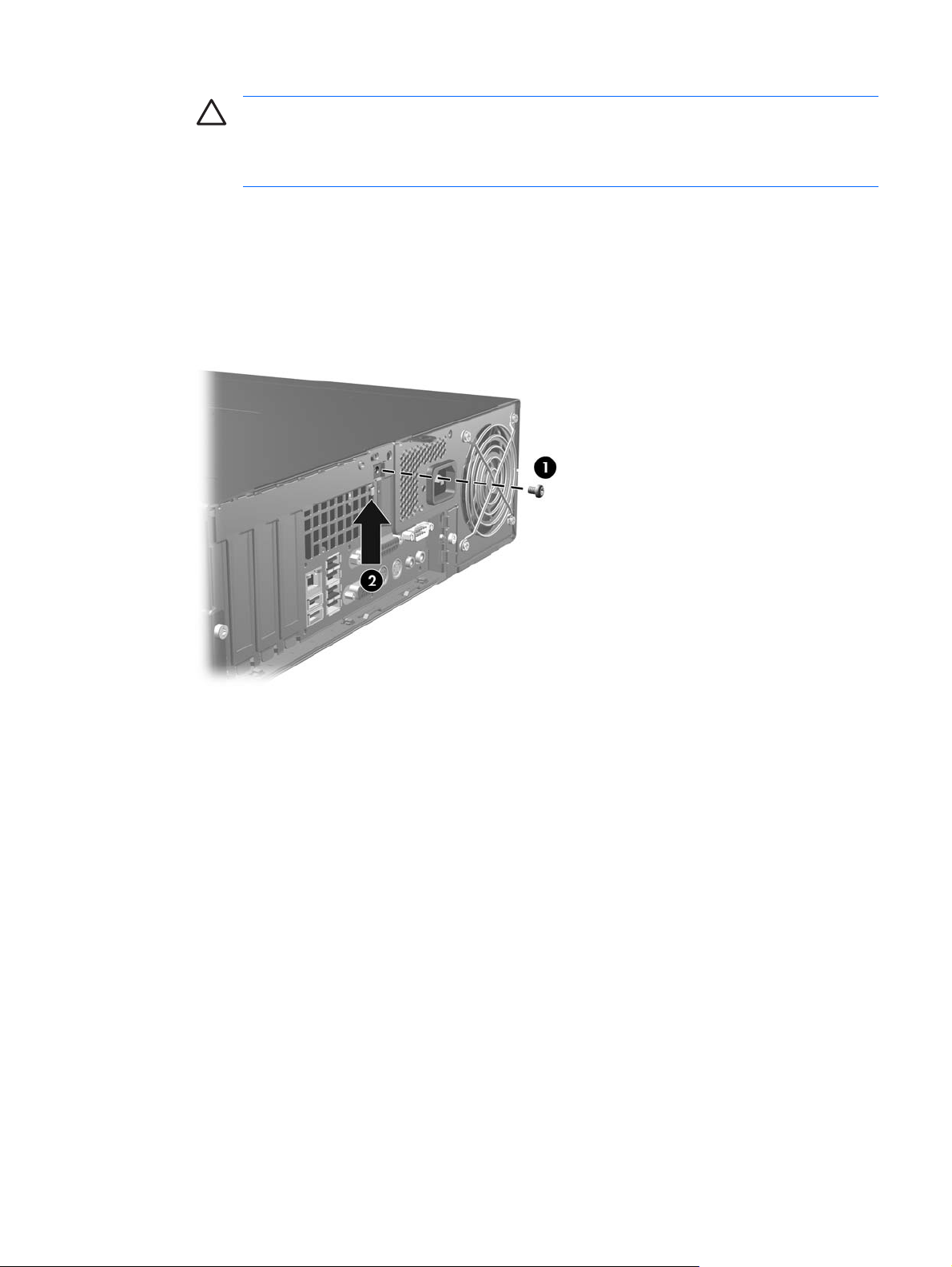
ПРЕДУПРЕЖДЕНИЕ Независимо от состояния питания на системную плату
постоянно подается напряжение, если компьютер подключен к внешнему источнику
питания. Чтобы не допустить повреждения внутренних компонентов, необходимо
отключить шнур питания от источника питания.
5. Если компьютер находится на подставке, снимите его с подставки.
6. С помощью аварийного ключа блокировки крышки снимите винт защиты от
несанкционированного открытия (1), крепящий блокировку крышки к корпусу.
7. Нажмите на металлическую ручку, идущую около решетки вентиляционного отверстия,
вверх и назад (2), чтобы снять блокировку крышки с корпуса.
Рисунок 2-2 Снятие винта блокировки крышки
8. Снимите крышку компьютера.
Для повторной установки блокировки крышки прикрепите крышку с помощью винта защиты от
несанкционированного открытия.
RUWW Выключение блокировки крышки.13

Снятие крышки компьютера
1. Снимите/откройте устройства безопасности, препятствующие открытию компьютера.
2. Извлеките из компьютера все сменные носители, такие как дискеты или компакт-диски.
3. Надлежащим образом выключите компьютер с помощью меню операционной системы,
затем выключите все внешние устройства.
4. Отключите шнур питания от электрической розетки, затем отключите все внешние
устройства.
ПРЕДУПРЕЖДЕНИЕ Независимо от состояния питания на системную плату
постоянно подается напряжение, если компьютер подключен к внешнему источнику
питания. Чтобы не допустить повреждения внутренних компонентов, необходимо
отключить шнур питания от источника питания.
5. Если компьютер находится на подставке, снимите его с подставки.
6. Нажмите кнопки, расположенные на левой и правой сторонах корпуса компьютера (1), и
двигайте крышку компьютера вперед до отказа (2); после этого снимите крышку с корпуса.
Рисунок 2-3 Снятие крышки компьютера
ПРЕДУПРЕЖДЕНИЕ Сняв крышку компьютера, посмотрите на индикатор на
системной плате, расположенный между разъемами DIMM. Если индикатор горит, на
систему все еще подается питание. Перед продолжением выключите компьютер и
отключите шнур питания.
14 Глава 2 Модернизация оборудования RUWW
